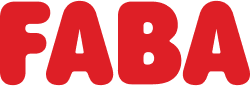Cómo funciona FABA Cuentacuentos
Cómo funciona FABA Cuentacuentos
Activa tu Cuentacuentos y escucha historias, canciones y melodías con facilidad siguiendo nuestras instrucciones paso a paso.
¿Qué esperas? ¡Es hora de encender la imaginación!
¿Cómo activar FABA Cuentacuentos
1. Instala la aplicación para ordenador
Descarga aquí la app para ordenador y procede con la instalación.
Accede o regístrate usando la misma cuenta que para la página web myfaba.es.
2. Descarga la app MyFaba y añade el contenido
Entra en la app store de tu smartphone, descarga la app MyFaba y procede con la instalación.
Accede o regístrate usando la misma cuenta que para la app para ordenador.
Entra en la sección “Biblioteca” y haz clic en el recuadro “Añadir”. Escanea el código QR presente bajo la base del Personaje Sonoro para añadir el contenido a tu biblioteca y descargar 4 contenidos extra de regalo.
3. Conecta el ordenador y sincroniza la memoria del dispositivo
Utiliza el cable USB que viene incluido con el Starter set y conecta FABA Cuentacuentos al ordenador.
Entra en la app para ordenador, selecciona el contenido de audio que quieres sincronizar haciendo clic en el icono que lo representa y pulsa “Sincroniza los contenidos seleccionados”.
Consejo
Recuerda utilizar el mismo procedimiento para la sincronización de todos los futuros productos sonoros que añadas a tu colección.
4. Escucha el contenido
Una vez completada la sincronización del contenido, desconecta FABA Cuentacuentos del ordenador.
Coloca el Personaje Sonoro sobre el Cuentacuentos y escucha el contenido de audio.
EXTRA
Si al colocar el Personaje Sonoro sobre FABA Cuentacuentos no se reproduce el contenido, repite el proceso de escaneado del código QR y sigue los pasos desde el punto 3. También puedes consultar la sección FAQ en la página myfaba.es.
Activa tu Cuentacuentos y escucha historias, canciones y melodías con facilidad siguiendo nuestras instrucciones paso a paso.
¿Qué esperas? ¡Es hora de encender la imaginación!
¿Cómo activar FABA Cuentacuentos
1. Instala la aplicación para ordenador
Descarga aquí la app para ordenador y procede con la instalación.
Accede o regístrate usando la misma cuenta que para la página web myfaba.es.
2. Descarga la app MyFaba y añade el contenido
Entra en la app store de tu smartphone, descarga la app MyFaba y procede con la instalación.
Accede o regístrate usando la misma cuenta que para la app para ordenador.
Entra en la sección “Biblioteca” y haz clic en el recuadro “Añadir”. Escanea el código QR presente bajo la base del Personaje Sonoro para añadir el contenido a tu biblioteca y descargar 4 contenidos extra de regalo.
3. Conecta el ordenador y sincroniza la memoria del dispositivo
Utiliza el cable USB que viene incluido con el Starter set y conecta FABA Cuentacuentos al ordenador.
Entra en la app para ordenador, selecciona el contenido de audio que quieres sincronizar haciendo clic en el icono que lo representa y pulsa “Sincroniza los contenidos seleccionados”.
Consejo
Recuerda utilizar el mismo procedimiento para la sincronización de todos los futuros productos sonoros que añadas a tu colección.
4. Escucha el contenido
Una vez completada la sincronización del contenido, desconecta FABA Cuentacuentos del ordenador.
Coloca el Personaje Sonoro sobre el Cuentacuentos y escucha el contenido de audio.
EXTRA
Si al colocar el Personaje Sonoro sobre FABA Cuentacuentos no se reproduce el contenido, repite el proceso de escaneado del código QR y sigue los pasos desde el punto 3.
También puedes consultar la sección FAQ en la página myfaba.es.
¿Cómo escuchar tus Productos Sonoros?
- Personajes Sonoros
- Discos sonoros
- Peluches Sonoros
- Libros con Audiolibro
- Faba•Me
- Contenidos Digitales
1. Instala la aplicación para ordenador
Descarga aquí la app para ordenador y procede con la instalación.
Accede o regístrate.
2. Descarga la app MyFaba y añade el contenido
Entra en la app store de tu smartphone, descarga la app MyFaba y procede con la instalación.
Accede o regístrate usando la misma cuenta que para la app de ordenador.
Entra en la sección “Biblioteca” y haz clic en el recuadro “Añadir”. Escanea el código QR presente bajo la base del Personaje Sonoro para añadir el contenido a tu biblioteca.
EXTRA
Si tienes un Personaje Sonoro Faba•Me, lo verás en la sección “Faba•Me”. Para escuchar un contenido, selecciona desde la “Biblioteca” las pistas de audio que quieres añadir o graba una con tu voz.
3. Descarga la app MyFaba y añade el contenido
Entra en la app store de tu smartphone, descarga la app MyFaba y procede con la instalación.
Accede o regístrate usando la misma cuenta que para la app de ordenador.
Entra en la sección “Biblioteca” y haz clic en el recuadro “Añadir”. Escanea el código QR presente en la ficha del Peluche Sonoro para añadir el contenido a tu biblioteca.
4. Escucha el contenido
Una vez completada la sincronización del contenido, desconecta FABA Cuentacuentos del ordenador.
Coloca el Personaje Sonoro sobre el Cuentacuentos y escucha el contenido de audio.
EXTRA
Si al colocar el Personaje Sonoro sobre FABA Cuentacuentos no se reproduce el contenido, repite el proceso de escaneado del código QR y sigue los pasos desde el punto 3. También puedes consultar la sección FAQ en la página myfaba.es.
1. Instala la aplicación para ordenador
Descarga aquí la app para ordenador y procede con la instalación.
Accede o regístrate.
2. Descarga la app MyFaba y añade el contenido
Entra en la app store de tu smartphone, descarga la app MyFaba y procede con la instalación.
Accede o regístrate usando la misma cuenta que para la app de ordenador.
Entra en la sección “Biblioteca” y haz clic en el recuadro “Añadir”. Escanea el código QR que se encuentra bajo el Disco Sonoro para añadir el contenido a tu biblioteca.
EXTRA
Si tienes el Disco Sonoro Faba•Me, lo verás en la sección “Faba•Me”. Para escuchar un contenido, selecciona desde la “Biblioteca” las pistas de audio que quieres añadir o graba una con tu voz.
3. Conecta el ordenador y sincroniza la memoria del dispositivo
Después de la descarga, el contenido de audio se reproducirá de forma automática.
Las siguientes veces solo tendrás que acercar el Disco Sonoro a FABA+ para escuchar el contenido, que ya estará presente en la memoria del dispositivo y podrá ser reproducido sin WiFi.
4. Escucha el contenido
Una vez completada la sincronización del contenido, desconecta FABA Cuentacuentos del ordenador.
Coloca el Disco Sonoro sobre el Cuentacuentos y escucha el contenido de audio.
EXTRA
Si al colocar el Disco Sonoro sobre FABA Cuentacuentos no se reproduce el contenido, repite el proceso de escaneado del código QR y sigue los pasos desde el punto 3. También puedes consultar la sección de FAQ en la página myfaba.es.
1. Instala la aplicación para ordenador
Descarga aquí la app para ordenador y procede con la instalación.
Accede o regístrate.
2. Extrae la ficha
Coge tu Peluche Sonoro, gira el accesorio que tiene entre las patitas y extrae la ficha de su interior.
3. Descarga la app MyFaba y añade el contenido
Después de la descarga, el contenido de audio se reproducirá de forma automática.
Las siguientes veces solo tendrás que acercar el Peluche Sonoro a FABA+ para escuchar el contenido, que ya estará presente en la memoria del dispositivo y podrá ser reproducido sin WiFi.
4. Conecta el ordenador y sincroniza la memoria del dispositivo
Utiliza el cable USB que viene incluido con el Starter set y conecta FABA Cuentacuentos al ordenador.
Entra en la app para ordenador, selecciona el contenido de audio que quieres sincronizar haciendo clic en el icono que lo representa y pulsa “Sincroniza los contenidos seleccionados”.
Consejo
Si tienes más de un Peluche Sonoro nuevo, puedes seleccionarlos todos juntos.
5. Escucha el contenido
Una vez completada la sincronización del contenido, desconecta FABA Cuentacuentos del ordenador.
Coloca la ficha del Peluche Sonoro sobre el Cuentacuentos y escucha el contenido de audio.
EXTRA
Si al colocar la ficha del Peluche Sonoro sobre FABA Cuentacuentos no se reproduce el contenido, repite el proceso de escaneado del código QR y sigue los pasos desde el punto 3. También puedes consultar la sección FAQ en la página myfaba.es.
1. Instala la aplicación para ordenador
Descarga aquí la app para ordenador y procede con la instalación.
Accede o regístrate.
2. Extrae la ficha
Apri il libro all’ultima pagina ed estrai dalla bustina di carta il gettone oppure ritaglia la sezione delimitata dalla linea tratteggiata, piegala in tre e crea una card con il QR code in evidenza.
3. Descarga la app MyFaba y añade el contenido
Entra en la app store de tu smartphone, descarga la app MyFaba y procede con la instalación.
Accede o regístrate usando la misma cuenta que para la app de ordenador.
Entra en la sección “Biblioteca” y haz clic en el recuadro “Añadir”. Escanea el código QR presente en la ficha del Peluche Sonoro para añadir el contenido a tu biblioteca.
4. Conecta el ordenador y sincroniza la memoria del dispositivo
Utiliza el cable USB que viene incluido con el Starter set y conecta FABA Cuentacuentos al ordenador.
Entra en la app para ordenador, selecciona el contenido de audio que quieres sincronizar haciendo clic en el icono que lo representa y pulsa “Sincroniza los contenidos seleccionados”.
Consejo
Si tienes más de un Libro con Audiolibro nuevo, puedes seleccionarlos todos juntos.
5. Escucha el contenido
Una vez completada la sincronización del contenido, desconecta FABA Cuentacuentos del ordenador.
Coloca la ficha o la carta del Libro con Audiolibro sobre el Cuentacuentos y escucha el contenido de audio.
EXTRA
Si al colocar la ficha o la carta del Libro con Audiolibro sobre FABA Cuentacuentos no se reproduce el contenido, repite el proceso de escaneado del código QR y sigue los pasos desde el punto 3. También puedes consultar la sección FAQ en la página myfaba.es.
1. Instala la aplicación para ordenador
Descarga aquí la app para ordenador y procede con la instalación.
Accede o regístrate.
2. Descarga la app MyFaba y activa Faba•Me
Entra en la app store de tu smartphone, descarga la app MyFaba y procede con la instalación.
Accede o regístrate usando la misma cuenta que para la app para ordenador.
Entra en la sección “Faba•Me” y haz clic en “Activar Faba•Me”. Escanea el código QR presente bajo el Disco Sonoro o bajo la base del Personaje Sonoro Faba•Me para activarlo.
Nota
Puedes asociar solo un Personaje Sonoro o Disco Sonoro Faba•Me por color.
3. Añade el contenido a Faba•Me
Selecciona el Personaje Sonoro o Disco Sonoro Faba•Me que quieras personalizar y haz clic en “Añadir una pista nueva”. Los productos sonoros Faba•Me pueden contener hasta 90 minutos de contenido.
Nueva pista de la biblioteca
Puedes añadir los contenidos digitales gratuitos o las pistas de audio de los productos sonoros o de los contenidos digitales que hayas comprado y estén activos en tu biblioteca.
Grabar una nueva pista
Graba una nueva pista de audio con tu voz. Vuelve a escucharla y ponle un título y nombre del autor.
Comparte un enlace para grabar una pista
Comparte con una persona que se encuentre lejos un enlace para grabar con su propia voz una pista de audio en Faba•Me.
4. Conecta el ordenador y sincroniza la memoria del dispositivo
Una vez que hayas añadido las pistas, utiliza el cable USB que viene incluido con el Starter set y conecta FABA Cuentacuentos al ordenador.
Entra en la app para ordenador, selecciona el contenido de audio que quieras sincronizar haciendo clic en el icono que lo representa y pulsa “Sincroniza los contenidos seleccionados”.
Consejo
Si tienes más de un Personaje Sonoro o Disco Sonoro Faba•Me, puedes seleccionarlos todos juntos.
5. Escucha el contenido
Una vez que se ha completado la sincronización del contenido, desconecta FABA Cuentacuentos del ordenador.
Coloca el Personaje Sonoro o Disco Sonoro Faba•Me en el Cuentacuentos y escucha el contenido de audio.
EXTRA
Si al colocar el Personaje Sonoro o Disco Sonoro Faba•Me sobre FABA Cuentacuentos no se reproduce el contenido, repite el proceso de escaneado del código QR y sigue los pasos desde el punto 3. También puedes consultar la sección FAQ en la página myfaba.es.
Descarga la app MyFaba y escucha el contenido
Entra en la app store de tu smartphone, descarga la app MyFaba y procede con la instalación. Accede o regístrate.
Una vez comprados, los contenidos digitales se añaden ya a tu cuenta. Los encontrarás en la sección “Biblioteca” de la app.
Puedes escuchar los contenidos digitales directamente desde la app MyFaba o añadiéndolos a un Personaje Sonoro o Disco Sonoro Faba•Me.
EXTRA
Los contenidos digitales gratuitos se encuentran ya en la biblioteca de la app MyFaba, mientras que los de pago se pueden comprar en la página myfaba.es.
¿Cómo escuchar tus Productos Sonoros?
- Personajes Sonoros
1. Instala la aplicación para ordenador
Descarga aquí la app para ordenador y procede con la instalación.
Accede o regístrate.
2. Descarga la app MyFaba y añade el contenido
Entra en la app store de tu smartphone, descarga la app MyFaba y procede con la instalación.
Accede o regístrate usando la misma cuenta que para la app de ordenador.
Entra en la sección “Biblioteca” y haz clic en el recuadro “Añadir”. Escanea el código QR presente bajo la base del Personaje Sonoro para añadir el contenido a tu biblioteca.
EXTRA
Si tienes un Personaje Sonoro Faba•Me, lo verás en la sección “Faba•Me”. Para escuchar un contenido, selecciona desde la “Biblioteca” las pistas de audio que quieres añadir o graba una con tu voz.
3. Conecta el ordenador y sincroniza la memoria del dispositivo
Utiliza el cable USB que viene incluido en el Starter set y conecta FABA Cuentacuentos al ordenador.
Entra en la app para ordenador, selecciona el contenido de audio que quieres sincronizar haciendo clic en el icono que lo representa y pulsa “Sincroniza los contenidos seleccionados”.
Consejo: Si tienes más de un Personaje Sonoro nuevo, puedes seleccionarlos todos juntos.
4. Escucha el contenid
Una vez completada la sincronización del contenido, desconecta FABA Cuentacuentos del ordenador.
Coloca el Personaje Sonoro sobre el Cuentacuentos y escucha el contenido de audio.
EXTRA
Si al colocar el Personaje Sonoro sobre FABA Cuentacuentos no se reproduce el contenido, repite el proceso de escaneado del código QR y sigue los pasos desde el punto 3. También puedes consultar la sección FAQ en la página myfaba.es.
- Discos sonoros
1. Instala la aplicación para ordenador
Descarga aquí la app para ordenador y procede con la instalación.
Accede o regístrate.
2. Descarga la app MyFaba y añade el contenido
Entra en la app store de tu smartphone, descarga la app MyFaba y procede con la instalación.
Accede o regístrate usando la misma cuenta que para la app de ordenador.
Entra en la sección “Biblioteca” y haz clic en el recuadro “Añadir”. Escanea el código QR que se encuentra bajo el Disco Sonoro para añadir el contenido a tu biblioteca.
EXTRA
Si tienes el Disco Sonoro Faba•Me, lo verás en la sección “Faba•Me”. Para escuchar un contenido, selecciona desde la “Biblioteca” las pistas de audio que quieres añadir o graba una con tu voz.
3. Conecta el ordenador y sincroniza la memoria del dispositivo
Utiliza el cable USB que viene incluido con el Starter set y conecta FABA Cuentacuentos al ordenador.
Entra en la app para ordenador, selecciona el contenido de audio que quieres sincronizar haciendo clic en el icono que lo representa y pulsa “Sincroniza los contenidos seleccionados”.
Consejo: Si tienes más de un Disco Sonoro nuevo, puedes seleccionarlos todos juntos.
4. Escucha el contenido
Una vez completada la sincronización del contenido, desconecta FABA Cuentacuentos del ordenador.
Coloca el Disco Sonoro sobre el Cuentacuentos y escucha el contenido de audio.
EXTRA
Si al colocar el Disco Sonoro sobre FABA Cuentacuentos no se reproduce el contenido, repite el proceso de escaneado del código QR y sigue los pasos desde el punto 3. También puedes consultar la sección de FAQ en la página myfaba.es.
- Peluches Sonoros
1. Instala la aplicación para ordenador
Descarga aquí la app para ordenador y procede con la instalación.
Accede o regístrate.
2. Extrae la ficha
Coge tu Peluche Sonoro, gira el accesorio que tiene entre las patitas y extrae la ficha de su interior.
3. Descarga la app MyFaba y añade el contenido
Entra en la app store de tu smartphone, descarga la app MyFaba y procede con la instalación.
Accede o regístrate usando la misma cuenta que para la app de ordenador.
Entra en la sección “Biblioteca” y haz clic en el recuadro “Añadir”. Escanea el código QR presente en la ficha del Peluche Sonoro para añadir el contenido a tu biblioteca.
4. Conecta el ordenador y sincroniza la memoria del dispositivo
Utiliza el cable USB que viene incluido con el Starter set y conecta FABA Cuentacuentos al ordenador.
Entra en la app para ordenador, selecciona el contenido de audio que quieres sincronizar haciendo clic en el icono que lo representa y pulsa “Sincroniza los contenidos seleccionados”.
Consejo
Si tienes más de un Peluche Sonoro nuevo, puedes seleccionarlos todos juntos.
5. Escucha el contenido
Una vez completada la sincronización del contenido, desconecta FABA Cuentacuentos del ordenador.
Coloca la ficha del Peluche Sonoro sobre el Cuentacuentos y escucha el contenido de audio.
EXTRA
Si al colocar la ficha del Peluche Sonoro sobre FABA Cuentacuentos no se reproduce el contenido, repite el proceso de escaneado del código QR y sigue los pasos desde el punto 3. También puedes consultar la sección FAQ en la página myfaba.es.
- Libros con Audiolibro
1. Instala la aplicación para ordenador
Descarga aquí la app para ordenador y procede con la instalación.
Accede o regístrate.
2. Extrae la ficha
Abre el libro por la última página y extrae del sobre de papel la ficha, o bien recorta la sección delimitada por la línea de trazos, dóblala en tres y crea una carta en la que se vea el código QR.
3. Descarga la app MyFaba y añade el contenido
Entra en la app store de tu smartphone, descarga la app MyFaba y procede con la instalación.
Accede o regístrate usando la misma cuenta que para la app de ordenador.
Entra en la sección “Biblioteca” y haz clic en el recuadro “Añadir”. Escanea el código QR presente en la ficha o la carta del Libro con Audiolibro.
4. Conecta el ordenador y sincroniza la memoria del dispositivo
Utiliza el cable USB que viene incluido con el Starter set y conecta FABA Cuentacuentos al ordenador.
Entra en la app para ordenador, selecciona el contenido de audio que quieres sincronizar haciendo clic en el icono que lo representa y pulsa “Sincroniza los contenidos seleccionados”.
Consejo
Si tienes más de un Libro con Audiolibro nuevo, puedes seleccionarlos todos juntos.
5. Escucha el contenido
Una vez completada la sincronización del contenido, desconecta FABA Cuentacuentos del ordenador.
Coloca la ficha o la carta del Libro con Audiolibro sobre el Cuentacuentos y escucha el contenido de audio.
EXTRA
Si al colocar la ficha o la carta del Libro con Audiolibro sobre FABA Cuentacuentos no se reproduce el contenido, repite el proceso de escaneado del código QR y sigue los pasos desde el punto 3. También puedes consultar la sección FAQ en la página myfaba.es.
- Faba•Me
1. Instala la app para ordenador
Descarga aquí la app para ordenador y procede con la instalación.
Accede o regístrate.
2. Descarga la app MyFaba y activa Faba•Me
Entra en la app store de tu smartphone, descarga la app MyFaba y procede con la instalación.
Accede o regístrate usando la misma cuenta que para la app para ordenador.
Entra en la sección “Faba•Me” y haz clic en “Activar Faba•Me”. Escanea el código QR presente bajo el Disco Sonoro o bajo la base del Personaje Sonoro Faba•Me para activarlo.
Nota
Puedes asociar solo un Personaje Sonoro o Disco Sonoro Faba•Me por color.
3. Añade un contenido a Faba•Me
Selecciona el Personaje Sonoro o Disco Sonoro Faba•Me que quieras personalizar y haz clic en “Añadir una pista nueva”. Los productos sonoros Faba•Me pueden contener hasta 90 minutos de contenido.
Nueva pista de la biblioteca
Puedes añadir los contenidos digitales gratuitos o las pistas de audio de los productos sonoros o de los contenidos digitales que hayas comprado y estén activos en tu biblioteca.
Grabar una nueva pista
Graba una nueva pista de audio con tu voz. Vuelve a escucharla y ponle un título y nombre del autor.
Comparte un enlace para grabar una pista
Comparte con una persona que se encuentre lejos un enlace para grabar con su propia voz una pista de audio en Faba•Me.
4. Conecta el ordenador y sincroniza la memoria del dispositivo
Una vez que hayas añadido las pistas, utiliza el cable USB que viene incluido con el Starter set y conecta FABA Cuentacuentos al ordenador.
Entra en la app para ordenador, selecciona el contenido de audio que quieras sincronizar haciendo clic en el icono que lo representa y pulsa “Sincroniza los contenidos seleccionados”.
Consejo
Si tienes más de un Personaje Sonoro o Disco Sonoro Faba•Me, puedes seleccionarlos todos juntos.
5. Escucha el contenido
Una vez que se ha completado la sincronización del contenido, desconecta FABA Cuentacuentos del ordenador.
Coloca el Personaje Sonoro o Disco Sonoro Faba•Me en el Cuentacuentos y escucha el contenido de audio.
EXTRA
Si al colocar el Personaje Sonoro o Disco Sonoro Faba•Me sobre FABA Cuentacuentos no se reproduce el contenido, repite el proceso de escaneado del código QR y sigue los pasos desde el punto 3. También puedes consultar la sección FAQ en la página myfaba.es.
- Contenidos Digitales
Descarga la app MyFaba y escucha el contenido
Entra en la app store de tu smartphone, descarga la app MyFaba y procede con la instalación. Accede o regístrate.
Una vez comprados, los contenidos digitales se añaden ya a tu cuenta. Los encontrarás en la sección “Biblioteca” de la app.
Puedes escuchar los contenidos digitales directamente desde la app MyFaba o añadiéndolos a un Personaje Sonoro o Disco Sonoro Faba•Me.
EXTRA
Los contenidos digitales gratuitos se encuentran ya en la biblioteca de la app MyFaba, mientras que los de pago se pueden comprar en la página myfaba.es.
- Personajes Sonoros
- Discos sonoros
- Peluches Sonoros
- Faba•Me
- Libros con Audiolibro
1. Instala la aplicación para ordenador
Descarga aquí la app para ordenador y procede con la instalación.
Accede o regístrate.
2. Descarga la app MyFaba y añade el contenido
Entra en la app store de tu smartphone, descarga la app MyFaba y procede con la instalación.
Accede o regístrate usando la misma cuenta que para la app de ordenador.
Entra en la sección “Biblioteca” y haz clic en el recuadro “Añadir”. Escanea el código QR presente bajo la base del Personaje Sonoro para añadir el contenido a tu biblioteca.
EXTRA
Si tienes un Personaje Sonoro Faba•Me, lo verás en la sección “Faba•Me”. Para escuchar un contenido, selecciona desde la “Biblioteca” las pistas de audio que quieres añadir o graba una con tu voz.
3. Conecta el ordenador y sincroniza la memoria del dispositivo
Utiliza el cable USB que viene incluido en el Starter set y conecta FABA Cuentacuentos al ordenador.
Entra en la app para ordenador, selecciona el contenido de audio que quieres sincronizar haciendo clic en el icono que lo representa y pulsa “Sincroniza los contenidos seleccionados”.
Consejo: Si tienes más de un Personaje Sonoro nuevo, puedes seleccionarlos todos juntos.
4. Escucha el contenid
Una vez completada la sincronización del contenido, desconecta FABA Cuentacuentos del ordenador.
Coloca el Personaje Sonoro sobre el Cuentacuentos y escucha el contenido de audio.
EXTRA
Si al colocar el Personaje Sonoro sobre FABA Cuentacuentos no se reproduce el contenido, repite el proceso de escaneado del código QR y sigue los pasos desde el punto 3. También puedes consultar la sección FAQ en la página myfaba.es.
1. Instala la aplicación para ordenador
Descarga aquí la app para ordenador y procede con la instalación.
Accede o regístrate.
2. Descarga la app MyFaba y añade el contenido
Entra en la app store de tu smartphone, descarga la app MyFaba y procede con la instalación.
Accede o regístrate usando la misma cuenta que para la app de ordenador.
Entra en la sección “Biblioteca” y haz clic en el recuadro “Añadir”. Escanea el código QR que se encuentra bajo el Disco Sonoro para añadir el contenido a tu biblioteca.
EXTRA
Si tienes el Disco Sonoro Faba•Me, lo verás en la sección “Faba•Me”. Para escuchar un contenido, selecciona desde la “Biblioteca” las pistas de audio que quieres añadir o graba una con tu voz.
3. Conecta el ordenador y sincroniza la memoria del dispositivo
Utiliza el cable USB que viene incluido con el Starter set y conecta FABA Cuentacuentos al ordenador.
Entra en la app para ordenador, selecciona el contenido de audio que quieres sincronizar haciendo clic en el icono que lo representa y pulsa “Sincroniza los contenidos seleccionados”.
Consejo: Si tienes más de un Disco Sonoro nuevo, puedes seleccionarlos todos juntos.
4. Escucha el contenido
Una vez completada la sincronización del contenido, desconecta FABA Cuentacuentos del ordenador.
Coloca el Disco Sonoro sobre el Cuentacuentos y escucha el contenido de audio.
EXTRA
Si al colocar el Disco Sonoro sobre FABA Cuentacuentos no se reproduce el contenido, repite el proceso de escaneado del código QR y sigue los pasos desde el punto 3. También puedes consultar la sección de FAQ en la página myfaba.es.
1. Instala la aplicación para ordenador
Descarga aquí la app para ordenador y procede con la instalación.
Accede o regístrate.
2. Extrae la ficha
Coge tu Peluche Sonoro, gira el accesorio que tiene entre las patitas y extrae la ficha de su interior.
3. Descarga la app MyFaba y añade el contenido
Entra en la app store de tu smartphone, descarga la app MyFaba y procede con la instalación.
Accede o regístrate usando la misma cuenta que para la app de ordenador.
Entra en la sección “Biblioteca” y haz clic en el recuadro “Añadir”. Escanea el código QR presente en la ficha del Peluche Sonoro para añadir el contenido a tu biblioteca.
4. Conecta el ordenador y sincroniza la memoria del dispositivo
Utiliza el cable USB que viene incluido con el Starter set y conecta FABA Cuentacuentos al ordenador.
Entra en la app para ordenador, selecciona el contenido de audio que quieres sincronizar haciendo clic en el icono que lo representa y pulsa “Sincroniza los contenidos seleccionados”.
Consejo
Si tienes más de un Peluche Sonoro nuevo, puedes seleccionarlos todos juntos.
5. Escucha el contenido
Una vez completada la sincronización del contenido, desconecta FABA Cuentacuentos del ordenador.
Coloca la ficha del Peluche Sonoro sobre el Cuentacuentos y escucha el contenido de audio.
EXTRA
Si al colocar la ficha del Peluche Sonoro sobre FABA Cuentacuentos no se reproduce el contenido, repite el proceso de escaneado del código QR y sigue los pasos desde el punto 3. También puedes consultar la sección FAQ en la página myfaba.es.
1. Instala la app para ordenador
Descarga aquí la app para ordenador y procede con la instalación.
Accede o regístrate.
2. Descarga la app MyFaba y activa Faba•Me
Entra en la app store de tu smartphone, descarga la app MyFaba y procede con la instalación.
Accede o regístrate usando la misma cuenta que para la app para ordenador.
Entra en la sección “Faba•Me” y haz clic en “Activar Faba•Me”. Escanea el código QR presente bajo el Disco Sonoro o bajo la base del Personaje Sonoro Faba•Me para activarlo.
Nota
Puedes asociar solo un Personaje Sonoro o Disco Sonoro Faba•Me por color.
3. Añade un contenido a Faba•Me
Selecciona el Personaje Sonoro o Disco Sonoro Faba•Me que quieras personalizar y haz clic en “Añadir una pista nueva”. Los productos sonoros Faba•Me pueden contener hasta 90 minutos de contenido.
Nueva pista de la biblioteca
Puedes añadir los contenidos digitales gratuitos o las pistas de audio de los productos sonoros o de los contenidos digitales que hayas comprado y estén activos en tu biblioteca.
Grabar una nueva pista
Graba una nueva pista de audio con tu voz. Vuelve a escucharla y ponle un título y nombre del autor.
Comparte un enlace para grabar una pista
Comparte con una persona que se encuentre lejos un enlace para grabar con su propia voz una pista de audio en Faba•Me.
4. Conecta el ordenador y sincroniza la memoria del dispositivo
Una vez que hayas añadido las pistas, utiliza el cable USB que viene incluido con el Starter set y conecta FABA Cuentacuentos al ordenador.
Entra en la app para ordenador, selecciona el contenido de audio que quieras sincronizar haciendo clic en el icono que lo representa y pulsa “Sincroniza los contenidos seleccionados”.
Consejo
Si tienes más de un Personaje Sonoro o Disco Sonoro Faba•Me, puedes seleccionarlos todos juntos.
5. Escucha el contenido
Una vez que se ha completado la sincronización del contenido, desconecta FABA Cuentacuentos del ordenador.
Coloca el Personaje Sonoro o Disco Sonoro Faba•Me en el Cuentacuentos y escucha el contenido de audio.
EXTRA
Si al colocar el Personaje Sonoro o Disco Sonoro Faba•Me sobre FABA Cuentacuentos no se reproduce el contenido, repite el proceso de escaneado del código QR y sigue los pasos desde el punto 3. También puedes consultar la sección FAQ en la página myfaba.es.
1. Instala la aplicación para ordenador
Descarga aquí la app para ordenador y procede con la instalación.
Accede o regístrate.
2. Extrae la ficha
Abre el libro por la última página y extrae del sobre de papel la ficha.
Crea la carta
Abre el libro por la última página y recorta la sección delimitada por la línea de trazos. Una vez recortada, dóblala en tres para crear una carta en la que se vea el código QR.
3. Descarga la app MyFaba y añade el contenido
Entra en la app store de tu smartphone, descarga la app MyFaba y procede con la instalación.
Accede o regístrate usando la misma cuenta que para la app de ordenador.
Entra en la sección “Biblioteca” y haz clic en el recuadro “Añadir”. Escanea el código QR presente en la ficha o la carta del Libro con Audiolibro.
4. Conecta el ordenador y sincroniza la memoria del dispositivo
Utiliza el cable USB que viene incluido con el Starter set y conecta FABA Cuentacuentos al ordenador.
Entra en la app para ordenador, selecciona el contenido de audio que quieres sincronizar haciendo clic en el icono que lo representa y pulsa “Sincroniza los contenidos seleccionados”.
Consejo
Si tienes más de un Libro con Audiolibro nuevo, puedes seleccionarlos todos juntos.
5. Escucha el contenido
Una vez completada la sincronización del contenido, desconecta FABA Cuentacuentos del ordenador.
Coloca la ficha o la carta del Libro con Audiolibro sobre el Cuentacuentos y escucha el contenido de audio.
EXTRA
Si al colocar la ficha o la carta del Libro con Audiolibro sobre FABA Cuentacuentos no se reproduce el contenido, repite el proceso de escaneado del código QR y sigue los pasos desde el punto 3. También puedes consultar la sección FAQ en la página myfaba.es.
Preguntas más frecuentes
¿El contenido de audio no está presente en el Cuentacuentos FABA?
Si al colocar el Producto Sonoro en FABA Cuentacuentos se reproduce una voz que dice: 'Este contenido aún no está presente en tu Cuentacuentos FABA...', deberás realizar una actualización con nuestra aplicación de escritorio MyFaba. ¡Haz clic aquí para descubrir cómo!
Preguntas más frecuentes
¿El contenido de audio no está presente en el Cuentacuentos FABA?
Si al colocar el Producto Sonoro en FABA Cuentacuentos se reproduce una voz que dice: 'Este contenido aún no está presente en tu Cuentacuentos FABA...', deberás realizar una actualización con nuestra aplicación de escritorio MyFaba. ¡Haz clic aquí para descubrir cómo!